 Sumber: Android Central
Sumber: Android Central
Platform panggilan video seperti Google Duo dan Google Meet telah menjadi bagian mendasar dari new normal. Ada banyak tips dan trik yang dapat Anda gunakan untuk menyempurnakan pengalaman pengguna Meet dan Duo. Salah satu tip yang sangat membantu adalah mengaktifkan teks sehingga Anda tidak melewatkan apa pun yang dikatakan atau mereka yang memiliki gangguan pendengaran. Pengguna Google Duo hanya dapat mengaktifkan teks untuk pesan audio atau video sedangkan pengguna Google Meet dapat mengaktifkannya untuk rapat audio dan video waktu nyata. Jika Anda menggunakan platform ini di ponsel Android dan bertanya-tanya bagaimana cara mengaktifkan teks di Google Duo dan Google Meet di ponsel Android Anda, kami akan mengajari Anda caranya dalam panduan ini.
Produk yang digunakan dalam panduan ini
Platform panggilan video berkualitas tinggi: Google Duo (Gratis di Google Play Store)
Layanan komunikasi video profesional: Google Meet (Gratis di Google Play Store)
Cara mengaktifkan teks di Google Duo di ponsel Android Anda
- Buka Google Duo di ponsel Android Anda.
-
Ketuk tiga titik di sudut kanan atas untuk membuka pengaturan aplikasi.


 Sumber: Namerah Saud Fatmi / Android Central
Sumber: Namerah Saud Fatmi / Android Central - Masuk ke pengaturan pesan. Beralih Keterangan untuk pesan untuk memungkinkan mereka.
-
Jendela konfirmasi akan terbuka untuk menegaskan kembali keputusan Anda. Pilih Nyalakan.
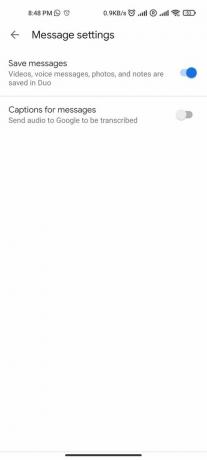
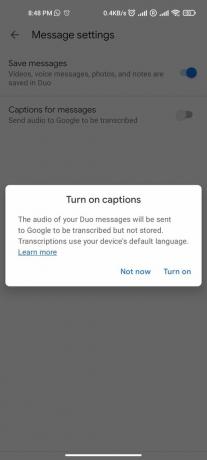
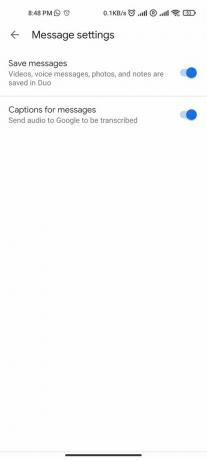 Sumber: Namerah Saud Fatmi / Android Central
Sumber: Namerah Saud Fatmi / Android Central
Setelah mengikuti langkah-langkah ini, Anda akan dapat melihat teks untuk rekaman suara atau video yang Anda terima di ponsel Android melalui Google Duo. Perhatikan bahwa mengaktifkan teks untuk pesan akan mengharuskan pesan Anda dikirim ke Google. Namun, rekaman Anda tidak akan disimpan oleh Google untuk menjaga privasi pengguna.
Cara mengaktifkan teks di Google Meet di ponsel Android Anda
- Buka Google Bertemu di ponsel Android Anda.
-
Mulai sebuah Pertemuan baru sehingga Anda dapat mengakses menu pengaturan. Mulai satu secara instan untuk menghemat waktu.
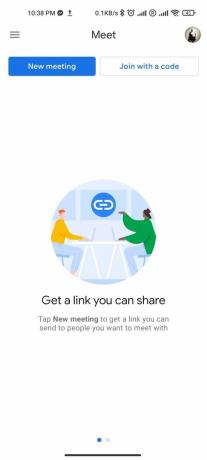

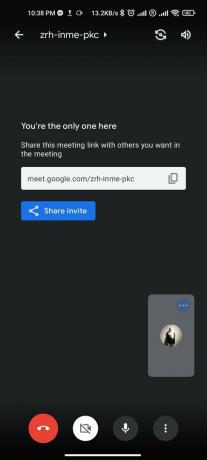 Sumber: Namerah Saud Fatmi / Android Central
Sumber: Namerah Saud Fatmi / Android Central - Setelah Anda memasuki rapat, ketuk tiga titik terletak di pojok kanan bawah.
-
Keran Tampilkan keterangan dan semua audio akan langsung ditranskripsikan dalam bentuk caption di bagian bawah.
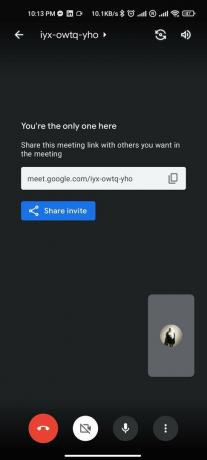
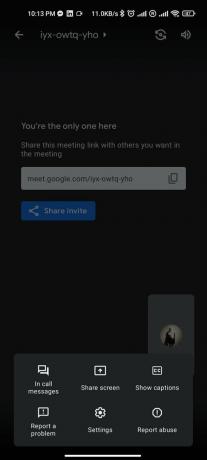
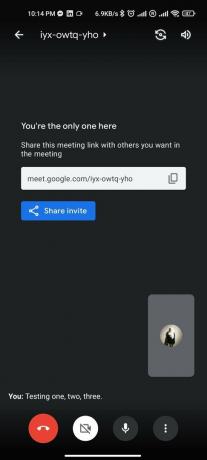 Sumber: Namerah Saud Fatmi / Android Central
Sumber: Namerah Saud Fatmi / Android Central
Mengaktifkan teks otomatis selama panggilan konferensi Google Meet sangat membantu. Karena sebagian besar panggilan Meet biasanya untuk tujuan kerja, Anda mungkin merasa tidak nyaman meminta kolega Anda untuk terus-menerus mengulangi apa yang baru saja mereka katakan. Menyela juga tidak sopan saat rekan kerja sedang membicarakan sesuatu yang penting atau menyampaikan presentasi. Dalam kasus seperti itu, Anda akan menemukan pengaturan ini di Google Meet sangat berguna sekarang karena Anda tahu di mana menemukannya.
Jangan pernah melewatkan apa pun dengan teks
Bekerja dari rumah dan bersosialisasi dari rumah sama-sama mengharuskan Anda memiliki aplikasi telekonferensi terbaik untuk ponsel Android Anda. Aplikasi yang tepat untuk dipilih bervariasi dengan sifat penggunaan. Rapat kantor biasanya diadakan di Google Meet yang lebih korporat, sementara orang lebih suka menggunakan Google Duo untuk mengobrol dengan teman dan keluarga. Apakah Anda sedang melakukan panggilan video konferensi dengan rekan-rekan Anda atau memutar rekaman suara dari ayah Anda, teks melengkapi komunikasi antar individu. Anda akan lebih mudah mengikuti diskusi dalam rapat atau menghapus resep dari ibu Anda, jadi aktifkan teks di Google Duo dan Google Meet sekarang.
Namerah Saud Fatmi
Namerah Saud Fatmi adalah penulis lepas untuk Android Central. Dia memiliki hasrat untuk semua hal teknologi & game dan telah menjadi pustakawan kehormatan Goodreads sejak 2011. Ketika dia tidak sedang menulis, dia dapat ditemukan mengejar kucing dan anjing liar di jalan-jalan Dhaka atau membunuh naga di tanah Skyrim. Anda dapat menghubunginya di akun Twitternya @NamerahS.
